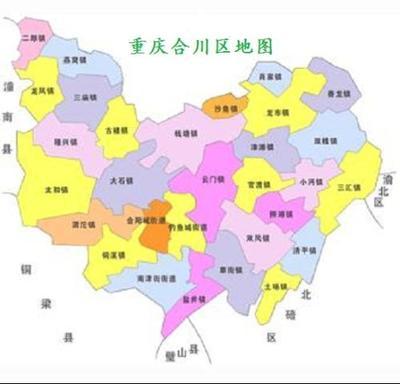笔记本电脑收不到无线信号的解决方法
经常有客户问,笔记本电脑有线上网可以,但是无线上网不行,鄙人借这个机会分析下无线上网不行的原因和解决方法!
下面是我列举的笔记本自带的wifi link 5100无线网卡 和 TP-LINK340G+的连接
1、我的电脑]-右键-[管理]-[设备管理器]-[网络适配器]-双击你的无线网络设备打开属性,宣圻的是wifi link5100,首先在[常规]选卡中确认“启用这个设备”。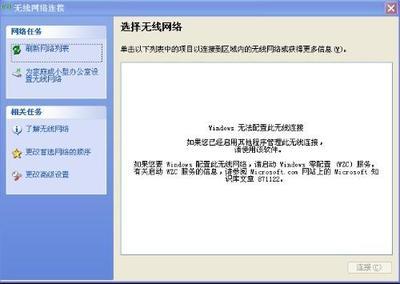
2、在[高级]选卡中选择“无线打开”。
3、在[高级]选卡中找到“AD HOC信道”,设置并记住这个值,默认是11。
4、在[高级]选卡中找到“无线模式”,设置值,一般默认即可。同时记住下方显示的“MAC地址”。
5、将电脑和tp-link用网线连接,打开浏览器,在地址栏输入“192.168.1.1”(默认情况下)并回车,登录路由器管理页面,对路由器设置(具体不做介绍,这里只针对无线讲解一下),点击页面左边的“无线参数”-“基本设置”。设置好后记得点击“保存”。
6、“无线参数”-“MAC地址过滤”,建议开启,如果有多台电脑无线上网,需要分别添加条目。
7、路由器设置页面,“DHCP服务器”建议开启,否则后面的步骤中手动设置电脑的ip页可以。
8、[网上邻居]-右键-[属性],“无线网络连接”(可能是其他名字)-右键-属性,选择(TCP/IP)并单击“属性”。
9、“无线网络配————置”选卡,与上面第5条即图四对应填写。
好了,配置完成,双击任务栏的无线网络图标,然后搜索网络。没有找到?按下笔记本上的键:Fn 和F10(可能是其他键,一般有个无线网络的图标,不知道是哪个就看看说明书吧),然后在搜索网络试试,找到了吧。这个无线网的开关没有提示,很多找不到网络的原因不是前面的设置,而是这个开关。这就出现了网络上很多人问的“所有设置都是对的,但就是找不到网络”。
 爱华网
爱华网